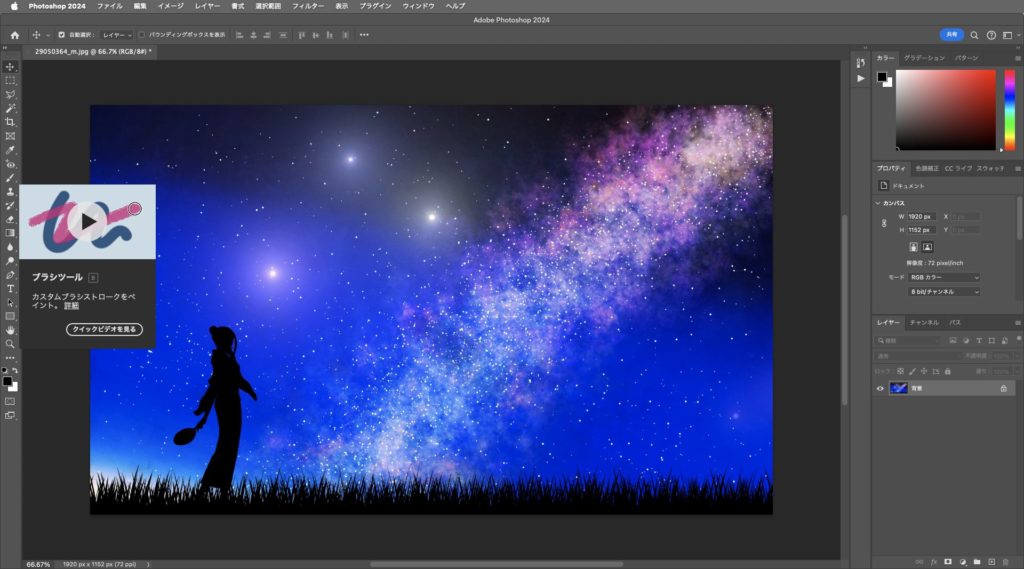
2024年4月5日
写真を撮影する際、特にフラッシュを使用したときに目が赤くなる「赤目」という現象に直面することがあります。特別な瞬間を捉えた写真がこのような小さな問題で台無しになってしまうのは残念なことです。Adobe Photoshopには、この赤目を簡単かつ効果的に修正するためのツールが備わっています。この記事では、Photoshopの赤目修正ツールを使用して目の赤みを取り除き、写真を自然な状態に戻す方法を紹介します。
赤目修正ツール Photoshopの赤目修正ツールは、赤目の問題を修正するために特別に設計された機能です。このツールは自動的に赤目を検出し、選択範囲内の赤みを自然な目の色に置き換えます。使用方法は非常にシンプルで、数クリックだけで赤目を修正することができます。
手順1
赤目修正ツールを選択する Photoshopのツールバーから赤目修正ツールを選択します。このツールは、修正セクションに位置しており、目のアイコンが特徴です。
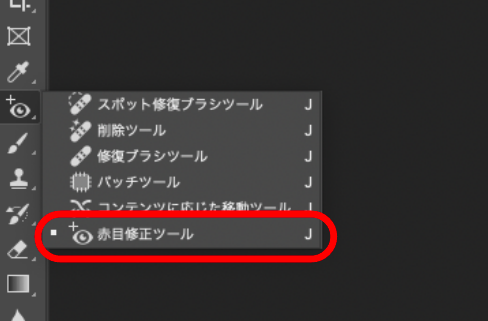
手順2:赤目を修正したい領域を選択する 赤目修正ツールが選択されたら、写真内の赤目を含む目の領域をクリックし、ドラッグして選択します。Photoshopが自動で赤みを検出し、修正します。
手順3:調整を適用する 必要に応じて、ツールオプションバーで赤目の修正範囲や濃度を調整します。このステップは、より自然な結果を得るために重要です。
これらの手順を踏むことで、赤目の問題を効果的に解決し、写真をより魅力的に見せることができます。赤目修正は、ポートレートやグループ写真を編集する際に特に有効なテクニックです。これで、フラッシュを使った撮影でも安心して美しい写真を残すことができます。